Steam Deck: Wie man Game Boy -Spiele leitet
Schnelle Links
Das Steam Deck, eine leistungsstarke Handkonsole, zeichnet sich in modernen Spielen aus und bietet umfangreiche Anpassungsoptionen. Mit SHOEDECK verwandelt es sich in eine hervorragende Retro -Gaming -Maschine, die perfekt zum Spielen klassischer Game Boy -Titel geeignet ist. Obwohl diese Spiele älter sind, bleiben ihr Charme und ihr akribisches Design trotz der begrenzten Farbpaletten faszinierend. Dieser Leitfaden führt Sie durch die Installation von SURECK und genießt Game Boy -Spiele auf Ihrem Steam Deck.
Aktualisiert am 13. Januar 2024 von Michael Llewellyn: Während der Game Boy keine signifikante Verarbeitungsleistung auf dem Dampfdeck verlangt, erfordert optimale Emulation Decky Loader und das Power Tools-Plugin für die fein abgestimmte Steuerung über Systemressourcen. Diese aktualisierte Anleitung enthält die erforderlichen Schritte für die Installation sowie Anweisungen zum Wiederherstellen von Decky Loader nach einem Steam -Deck -Update.
Vor der Installation von Schleim
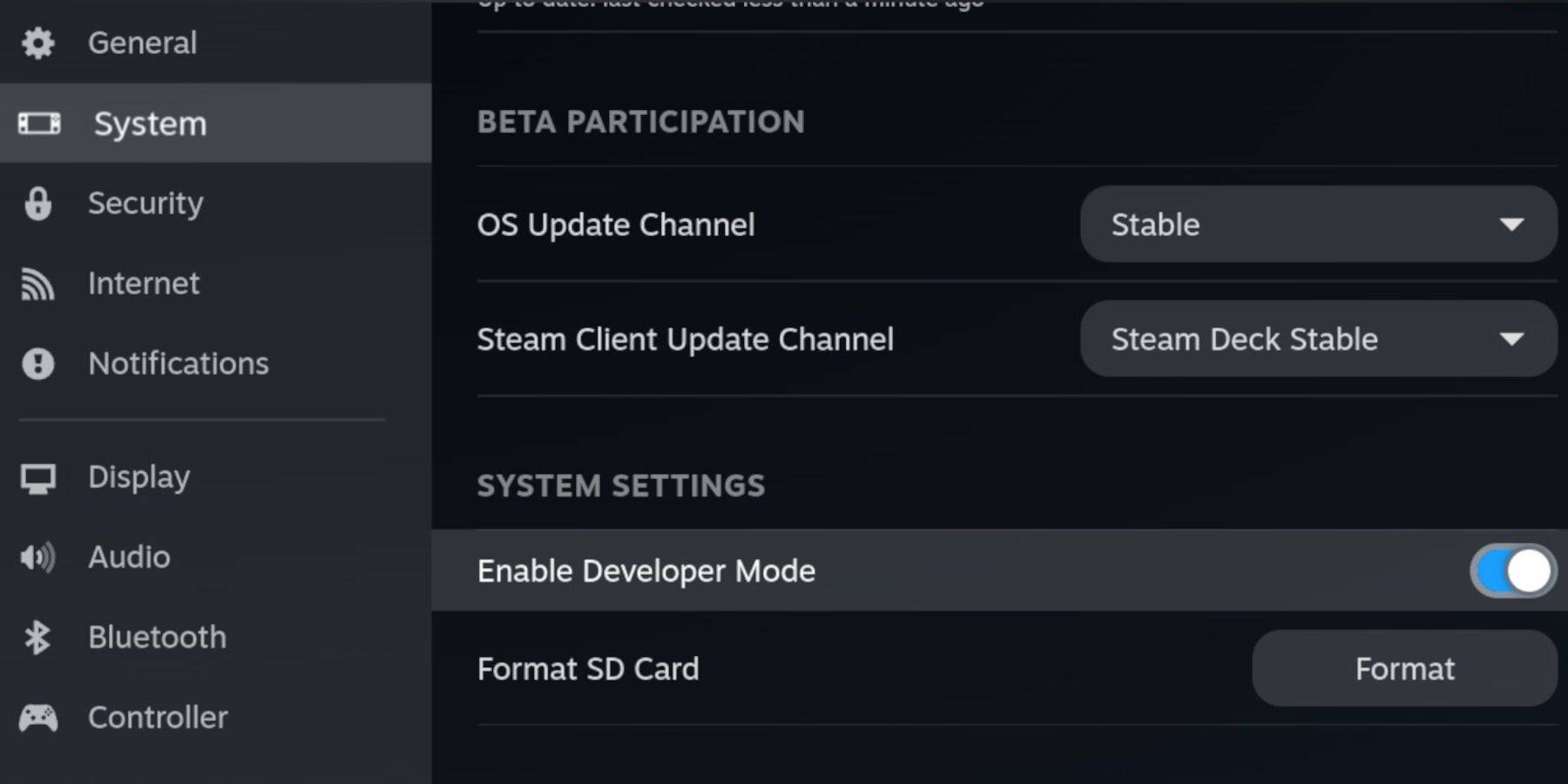 Vor dem Start sammeln Sie diese wichtigen Grundlagen:
Vor dem Start sammeln Sie diese wichtigen Grundlagen:
- Ein voll aufgeladenes Dampfdeck.
- Eine A2 MicroSD -Karte zum Speichern von Spielen und Emulatoren.
- Legal erhaltene Game Boy ROMS.
- Eine Bluetooth -Tastatur und eine Maus (oder ein Kabel -Set mit einem Dock) für eine einfachere ROM -Übertragung und -navigation.
Entwicklermodus ändern
- Drücken Sie die Dampftaste.
- Navigieren Sie zum Systemmenü und aktivieren Sie den Entwicklermodus.
- Greifen Sie auf das Entwicklermenü zu und schalten Sie das CEF -Debugging ein.
- Wählen Sie Strom und wechseln Sie dann in den Desktop -Modus.
Laden Sie den Desktop -Modus in Desktop -Modus herunter
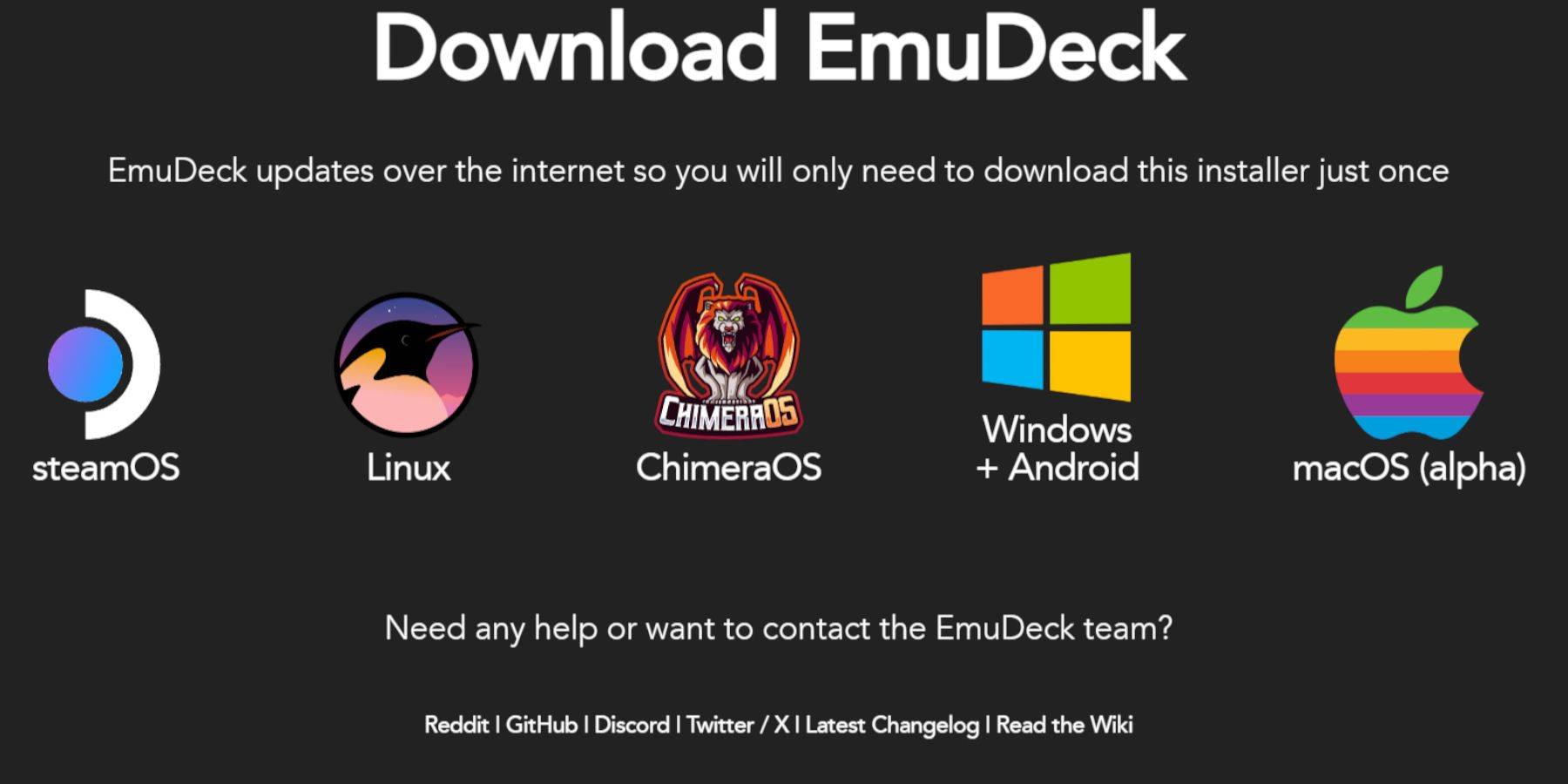
- Schließen Sie Ihre Tastatur und Maus an.
- Öffnen Sie im Desktop -Modus einen Browser (wie Duckduckgo oder Firefox) und laden Sie Ehemann herunter.
- Klicken Sie auf "Download", Steam OS auswählen und "kostenlos herunterladen".
- Wählen Sie "Empfohlene Einstellungen", dann "benutzerdefinierte Installation".
- Wählen Sie Ihre SD -Karte (mit der Bezeichnung "primär") im Menü -Menü aus.
- Wählen Sie während des SHUCECK -Startprozesses dieselbe SD -Karte ("primär").
- Wählen Sie Ihre gewünschten Emulatoren aus (oder wählen Sie Retroarch, Emulationsstation und Steam ROM Manager). Klicken Sie auf "Weiter."
- Automatische Speicherung aktivieren.
- Überspringen Sie die verbleibenden Bildschirme und klicken Sie auf "Fertig".
Schnelle Einstellungen
- Öffnen Sie den Seuchen und wählen Sie "Schnelle Einstellungen".
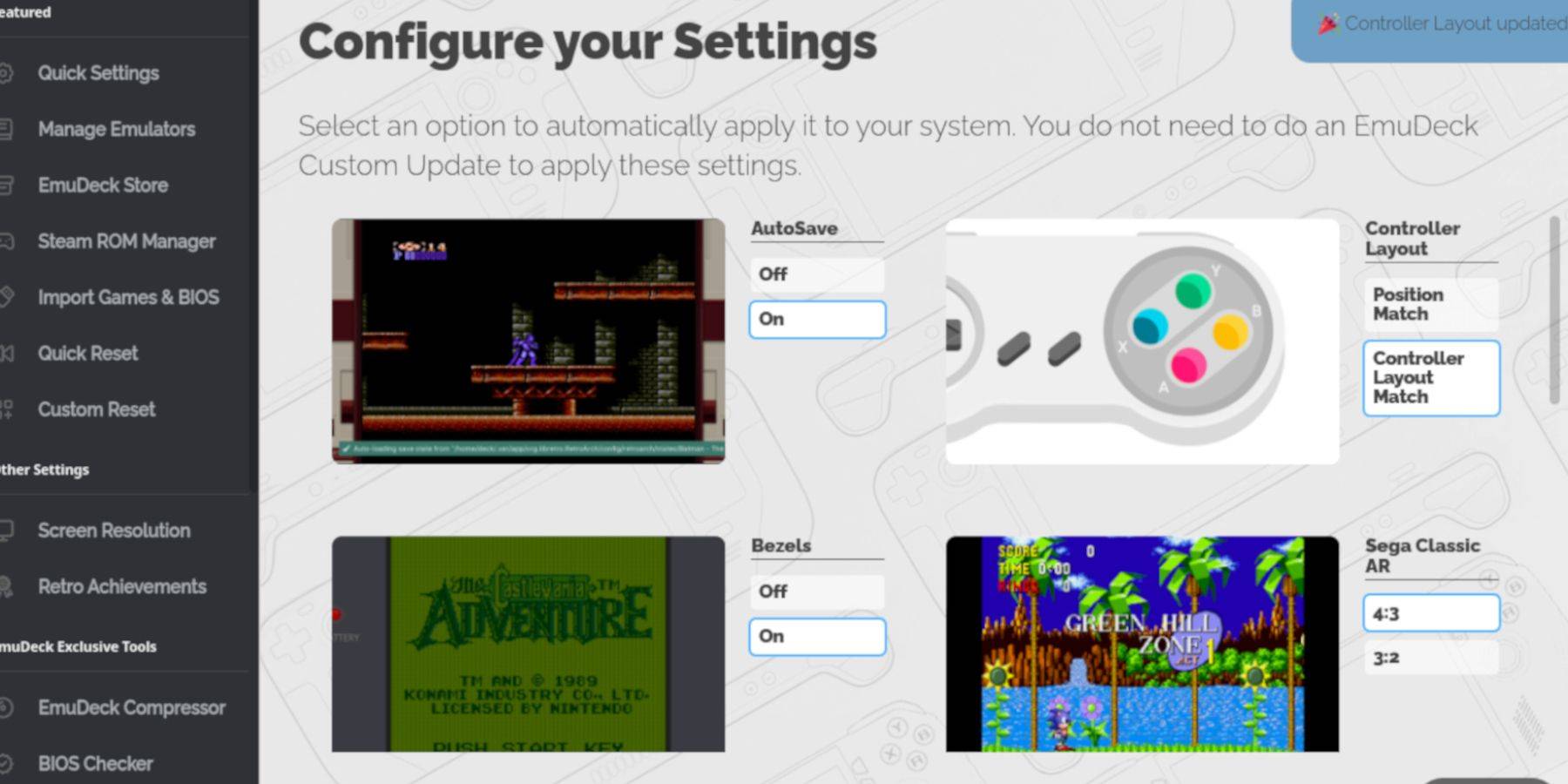
- Autosave einschalten.
- Wählen Sie "Controller -Layout -Match".
- Lünetten einschalten.
- Schalten Sie Nintendo Classic AR ein.
- LCD -Handhelds einschalten.
Hinzufügen von Game Boy -Spielen zum Steam Deck
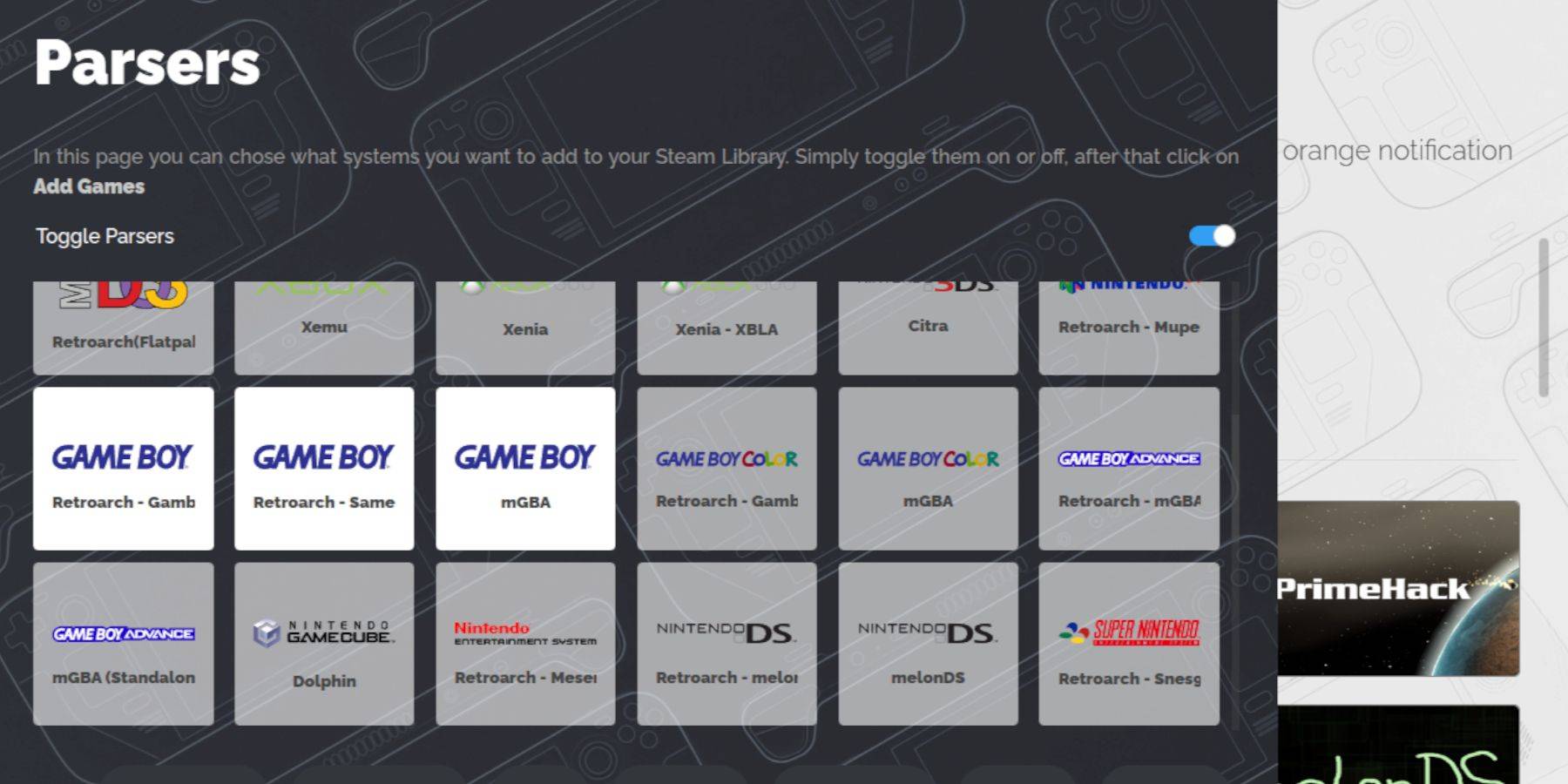 Übertragen Sie jetzt Ihre Game Boy -Spiele:
Übertragen Sie jetzt Ihre Game Boy -Spiele:
- Verwenden Sie den Dolphin -Dateimanager, um auf Ihre Dateien zuzugreifen.
- Klicken Sie unter abnehmbaren Geräten auf "Primär".
- Öffnen Sie den Ordner "Emulation", dann "ROMS", dann den "GB" -Fordner.
- Stellen Sie sicher, dass ROMs die richtige
.gb-Dateierweiterung haben. - Übertragen Sie Ihren Game Boy -ROMS in diesen Ordner.
Game Boy Dateinamen: .gb
Steam ROM Manager
- Eröffnen Sie SHEUDECK und klicken Sie auf "Steam ROM Manager".
- Wählen Sie "Ja", um den Steam -Client zu schließen, und klicken Sie auf "Weiter".
- Schalten Sie "Parser umschalten" aus.
- Klicken Sie auf die Registerkarte Drei Game Boy.
- Wählen Sie "Spiele hinzufügen".
- Wählen Sie nach dem Hinzufügen von Spielen und der Abdeckung "Save to Steam".
- Warten Sie auf die Bestätigungsnachricht und schließen Sie Steam ROM Manager.
- Beenden Sie den Schub und kehren Sie zum Spielmodus zurück.
Game Boy -Spiele auf dem Steam Deck spielen
- Drücken Sie die Dampftaste.
- Öffnen Sie Ihre Bibliothek.
- Gehen Sie zur Registerkarte Kollektionen.
- Wählen Sie eine Game Boy -Sammlung aus.
- Öffnen Sie ein Spiel und tippen Sie auf "Play".
Passen Sie die Farben des Spiels an
(Hinweis: Nicht alle Game Boy -Spiele unterstützen dies.)
- Starten Sie ein Game -Boy -Spiel.
- Drücken Sie SELECT + Y, um das Retroarch -Menü zu öffnen.
- Wählen Sie "Kernoptionen", dann "GB Colorization".
- Wählen Sie "automatisch" für automatische Farben oder "Aus" für genaue Visuals für Game Boy.
Verwenden der Emulationsstation für Game Boy Games
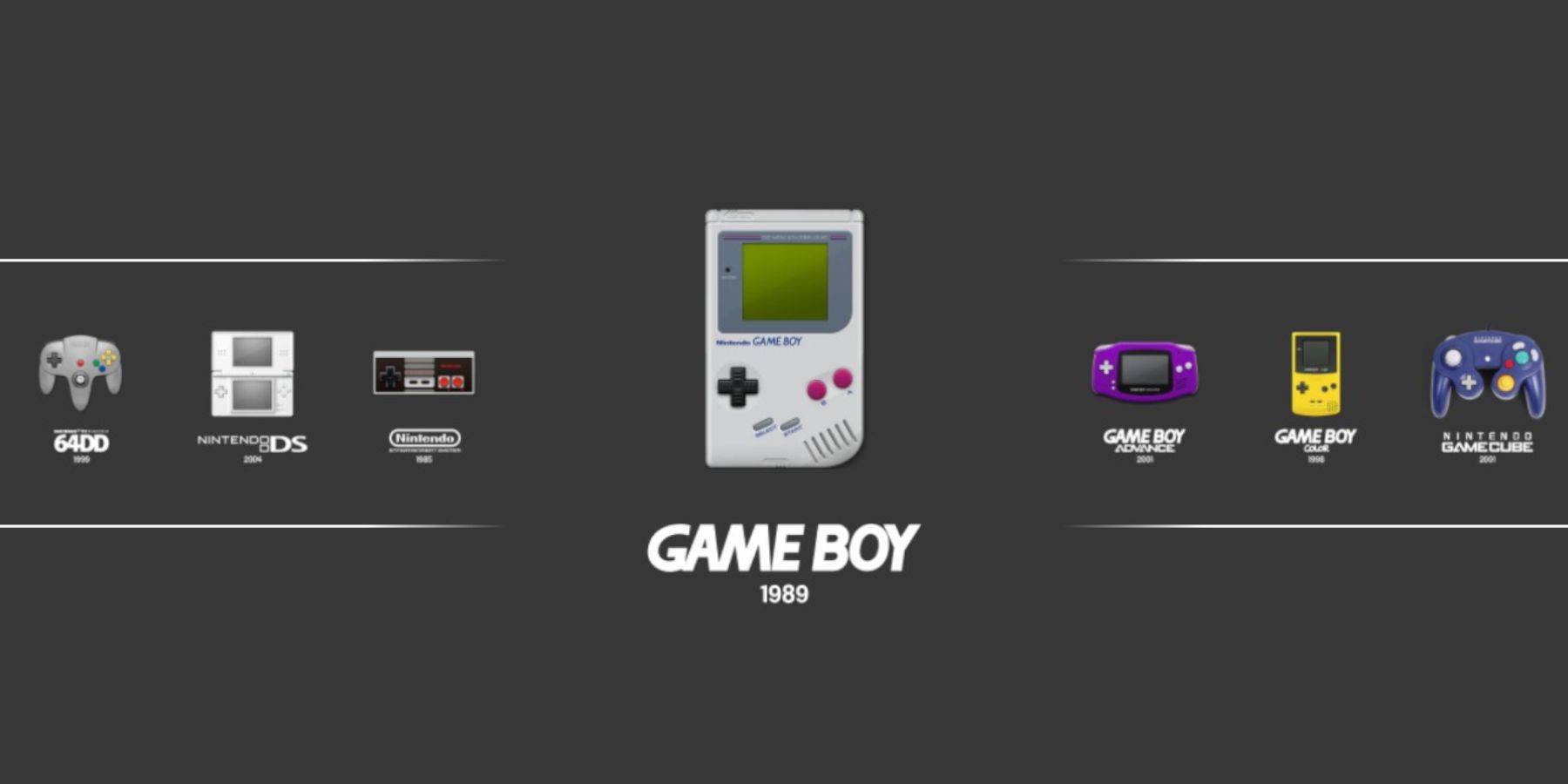 Die Emulationsstation bietet eine alternative Startmethode:
Die Emulationsstation bietet eine alternative Startmethode:
- Drücken Sie die Dampftaste.
- Öffnen Sie Ihre Bibliothek, dann die Registerkarte Kollektionen.
- Wählen Sie das Fenster "Emulatoren", dann "Emulationsstation".
- Wählen Sie das Game Boy -Symbol und drücken Sie A, um zu starten.
- Der Befehl retroarch (select + y) funktioniert auch hier.
Installieren Sie den Deckyader auf dem Dampfdeck
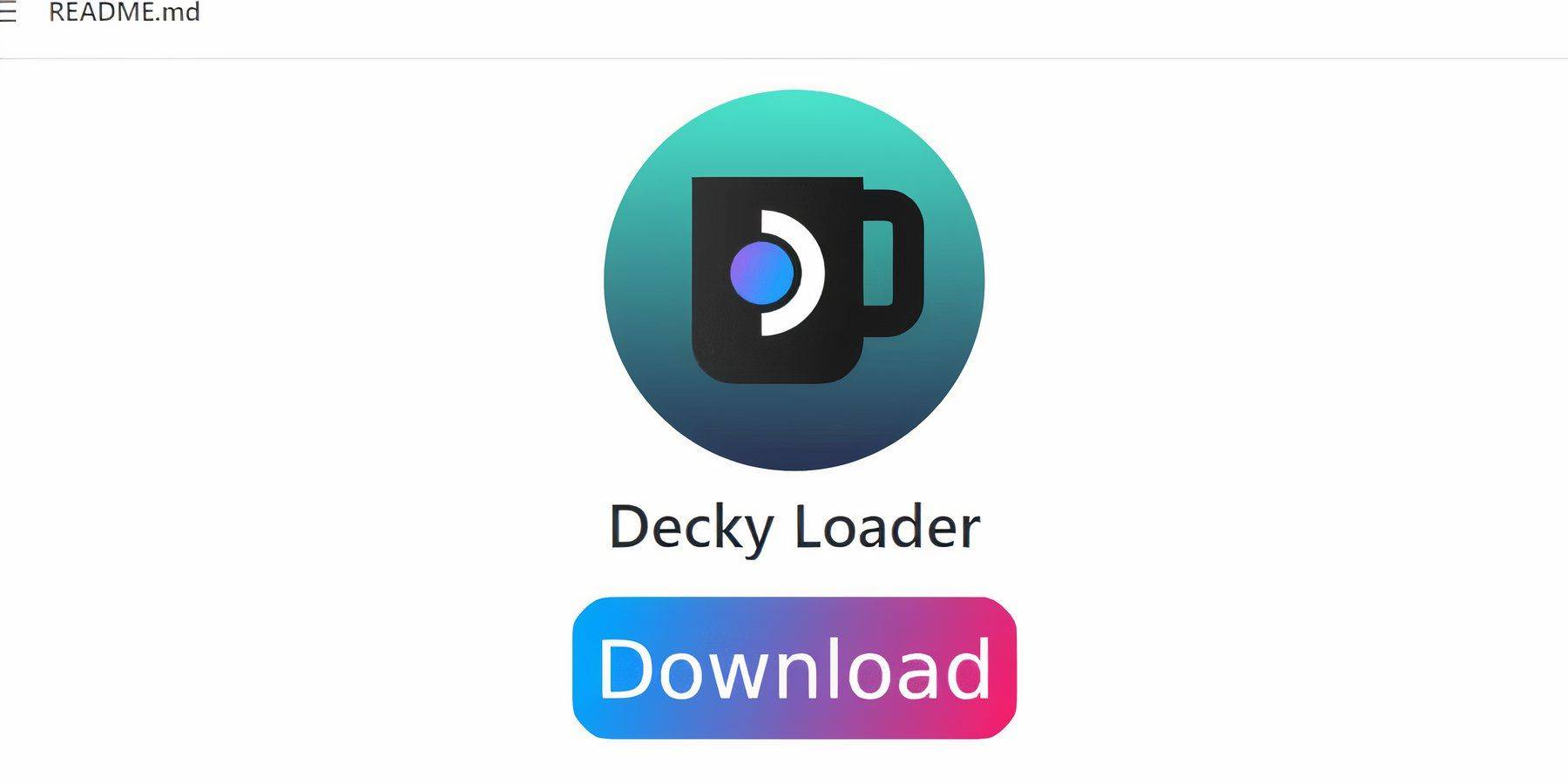 Installieren Sie für verbesserte Leistung Decky Loader und Elektrowerkzeuge:
Installieren Sie für verbesserte Leistung Decky Loader und Elektrowerkzeuge:
- Wechseln Sie in den Desktop -Modus.
- Laden Sie Decky Loader von seiner Github -Seite herunter.
- Doppelklicken Sie auf die heruntergeladene Datei und wählen Sie die empfohlene Installation.
- Starten Sie Ihr Dampfdeck im Spielmodus neu.
Installieren des Plugins des Elektrowerkzeuge
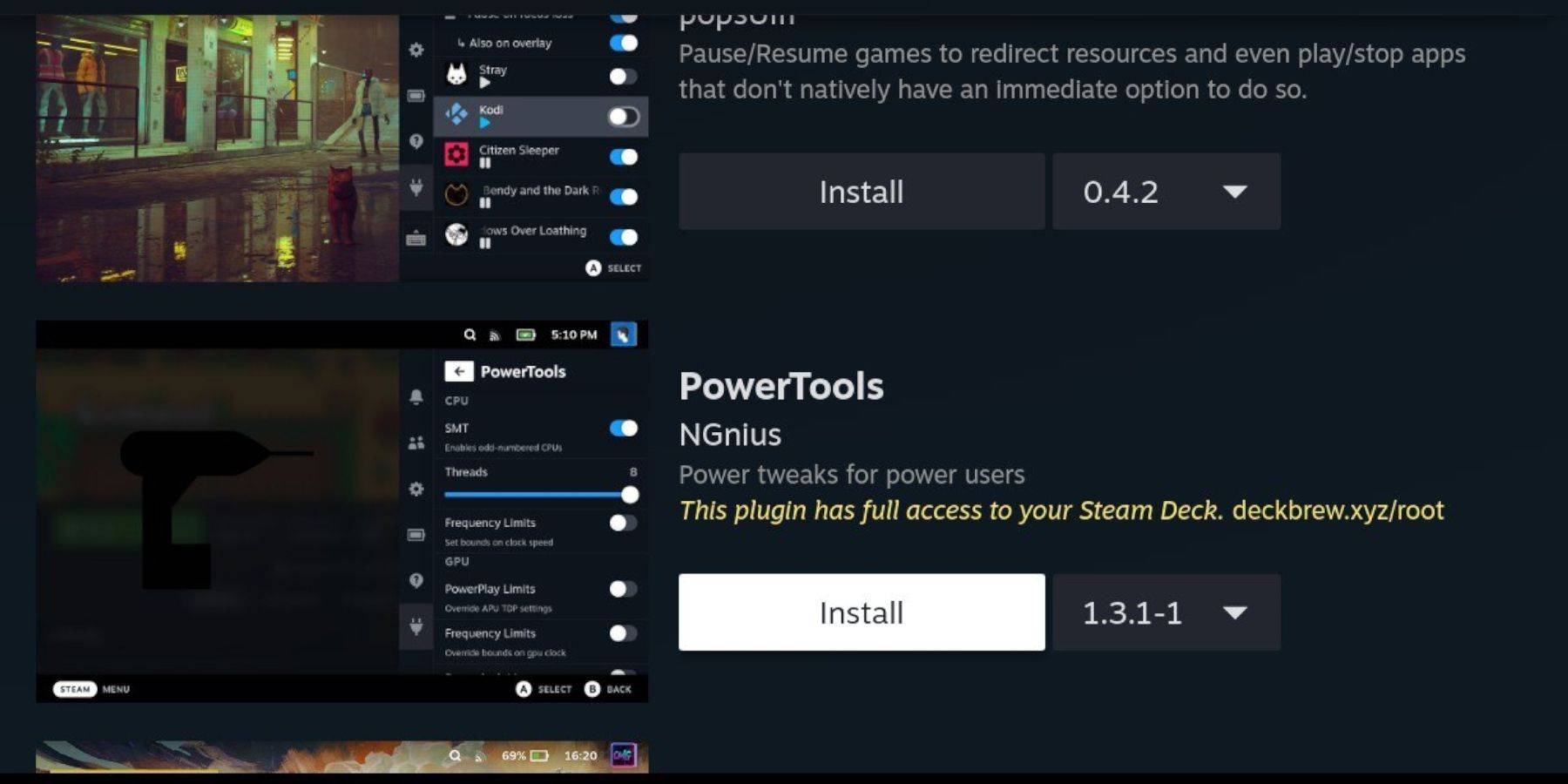
- Greifen Sie auf das Decklader -Plugin -Menü (QAM) zu.
- Klicken Sie auf das Store -Symbol, um auf den Deck -Store zuzugreifen.
- Suchen Sie nach Elektrowerkzeugen und installieren Sie sie.
Elektrowerkzeuge Einstellungen für emulierte Spiele
- Starten Sie ein Game -Boy -Spiel.
- Open Elektrowerkzeuge (QAM).
- Schalten Sie SMTS aus.
- Setzen Sie Threads auf 4.
- Öffnen Sie das Leistungsmenü und aktivieren Sie die erweiterte Ansicht.
- Schalten Sie die manuelle GPU -Taktregelung ein und setzen Sie die GPU -Taktfrequenz auf 1200.
- Aktivieren Sie pro Spielprofil.
Wiederherstellung von Decky Loader nach einem Steam Deck -Update
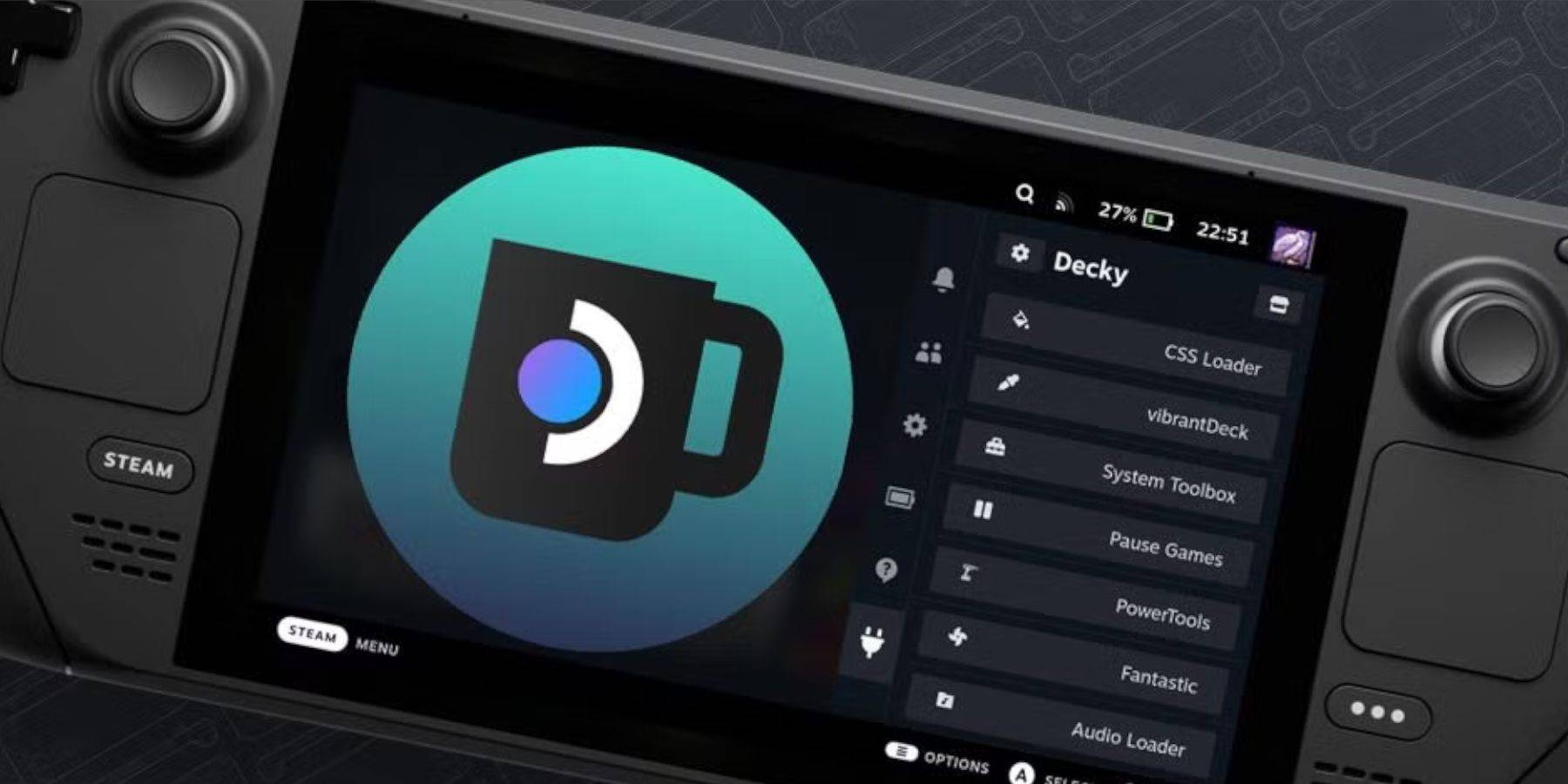 Dampfdeck -Updates können manchmal den Decky Loader brechen:
Dampfdeck -Updates können manchmal den Decky Loader brechen:
- Wechseln Sie in den Desktop -Modus.
- Laden Sie Decky Loader von seiner Github-Seite neu herunter.
- Führen Sie das Installateur aus und geben Sie Ihr Pseudo -Passwort ein (erstellen Sie bei Bedarf eines).
- Starten Sie Ihr Dampfdeck im Spielmodus neu.
Genießen Sie es, Ihre Game Boy -Spiele auf dem größeren Bildschirm Ihres Steam Decks zu spielen! Die verbesserten Visuals und Steuerelemente sorgen für ein erheblich verbessertes Retro -Spielerlebnis.
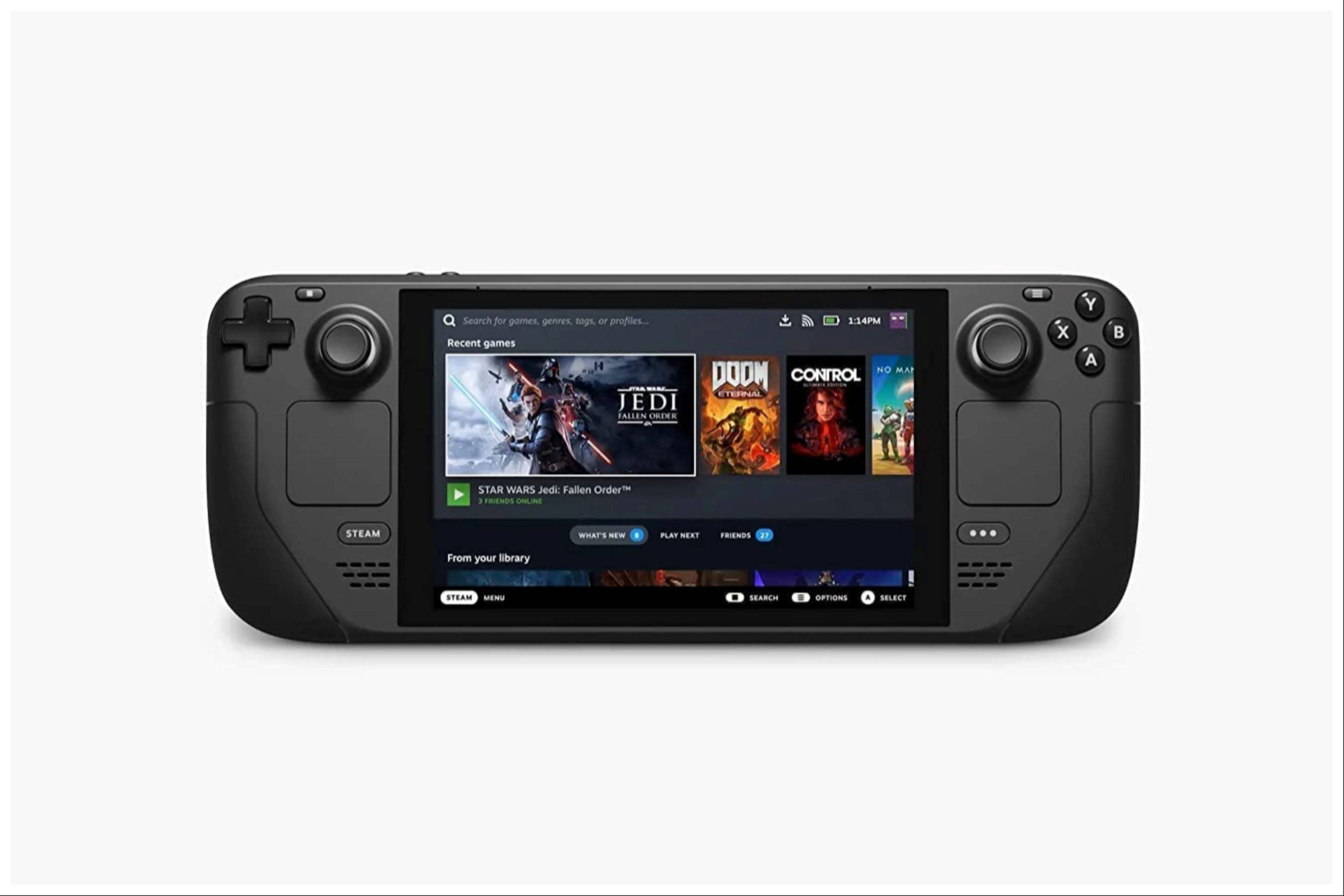
-
Remedys Control-Ableger-Shooter, FBC: Firebreak, hat eine Million Spieler überschritten. Der Free-to-Play-Titel ist für Xbox Game Pass- und PS Plus-Abonnenten zugänglich, doch das Studio würdigte diese Errungenschaft als "wichtigen Meilenstein", räumAutor : Claire Dec 23,2025
-
Clash Royale hat dem Inferno-Drachen fast ein Jahrzehnt nach seinem ursprünglichen Erscheinen endlich ein größeres Upgrade verpasst. Die feurige legendäre Karte verfügt nun über verbesserte Fähigkeiten, wobei Supercell sich mit dem finnischen KomikerAutor : Natalie Dec 22,2025
-
 Empire War: From Ruins to Civ.Herunterladen
Empire War: From Ruins to Civ.Herunterladen -
 Futa Concoction– Pat 2Herunterladen
Futa Concoction– Pat 2Herunterladen -
 Hey Love Adam ModHerunterladen
Hey Love Adam ModHerunterladen -
 AristocuntsHerunterladen
AristocuntsHerunterladen -
 Math Playground Cool GamesHerunterladen
Math Playground Cool GamesHerunterladen -
 Cửu Âm VNGHerunterladen
Cửu Âm VNGHerunterladen -
 GaduatedHerunterladen
GaduatedHerunterladen -
 The Null HypothesisaHerunterladen
The Null HypothesisaHerunterladen -
 Lustful EscapadeHerunterladen
Lustful EscapadeHerunterladen -
 Freaky Stan ModHerunterladen
Freaky Stan ModHerunterladen
- Spring Valley Farm Game: Januar 2025 Einlösen von Codes
- WWE-Superstars treten Call of Duty Warzone: Mobile Roster bei
- Midnight Girl ist ein minimalistisches Point-and-Click-Adventure, das im Paris der 60er Jahre spielt und jetzt auf Mobilgeräten vorbestellt werden kann
- Mobile Legends: Bang Bang – Bester Lukas-Build
- "Grand Outlaws entfesselt Chaos und Kriminalität auf Android Soft Start"
- Videospiellied übertrifft 100 Millionen Streams auf Spotify











